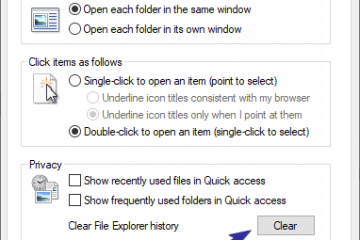如何使用放大鏡在 Windows PC 上進行放大
如果您在計算機屏幕上看不到小文本或細節,您可能需要使用放大鏡工具來放大某些區域。放大鏡是 Windows 中的內置輔助功能,可讓您放大部分或全部屏幕,從而更輕鬆地閱讀和導航。在本文中,我將向您展示如何打開放大鏡、如何使用它在 Windows 計算機上進行放大,以及如何配置其設置以按您需要的方式工作:
注意: 放大鏡在Windows 11 和Windows 10 的所有版本中均可用,並且在這兩種操作系統中的工作方式完全相同。為了簡單起見,在本指南中,我主要使用在Windows 11 中拍攝的屏幕截圖。
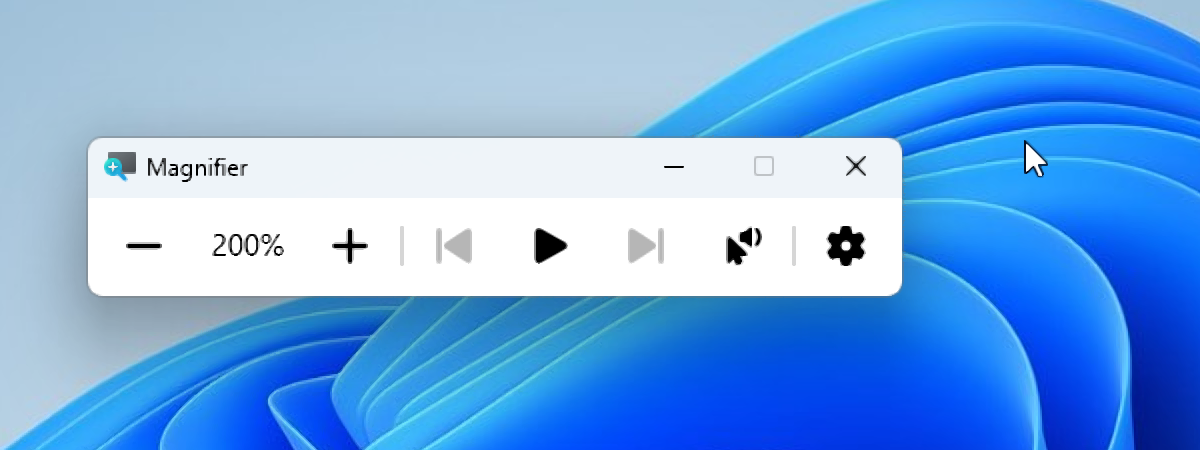
如何在 Windows 中打開放大鏡
打開放大鏡工具的方法有以下三種:
1.如何使用鍵盤快捷鍵啟用放大鏡
啟動 Windows 放大鏡工具最快、最簡單的方法是按鍵盤上的 Windows 鍵 + 加號 (+)。

要啟動放大鏡,請按Windows 徽標鍵+ 加號(+)
按鍵盤上的Windows 鍵+ Esc 可關閉放大鏡。

要退出放大鏡,請按Windows 徽標鍵+ Esc
2.如何使用搜索打開放大鏡
或者,您也可以使用搜索打開放大鏡。在任務欄上的搜索框中輸入放大鏡,然後單擊或點擊結果列表中的放大鏡應用。
您可以使用搜索打開Windows 的放大鏡
3.如何使用 Windows 10 的輔助功能設置啟用放大鏡
設置應用程序提供了在 Windows 中打開放大鏡的另一種方法。打開“設置”(Windows + I),單擊或點按“輕鬆訪問”,然後選擇左側邊欄中的“放大鏡”。
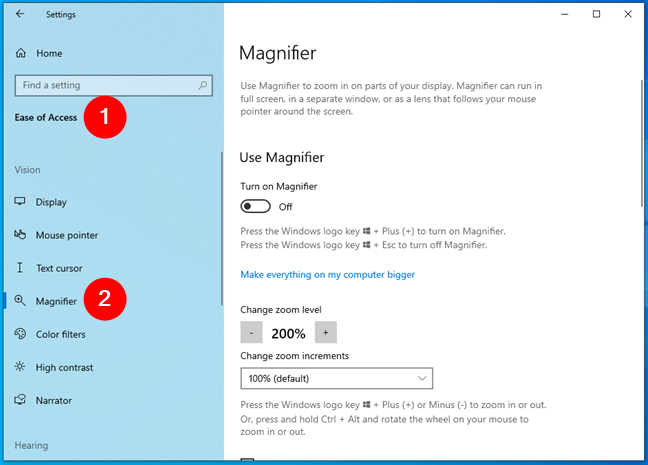
設置> 輕鬆訪問是您可以在Windows 10 中找到放大鏡工具的位置
在放大鏡設置上頁面,啟用放大鏡開關。
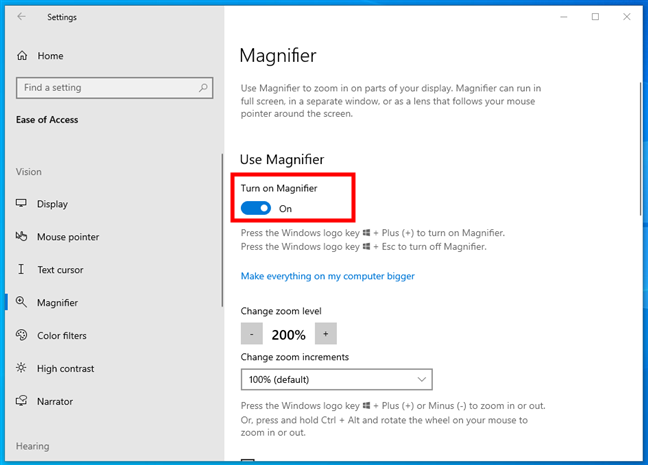
如何啟用 Windows 的放大鏡
3.如何使用 Windows 11 的輔助功能設置啟用放大鏡
Windows 11 的“設置”應用還允許您打開放大鏡。啟動它(Windows + I),選擇左側邊欄上的輔助功能,然後單擊或點按右側窗格中的放大鏡。
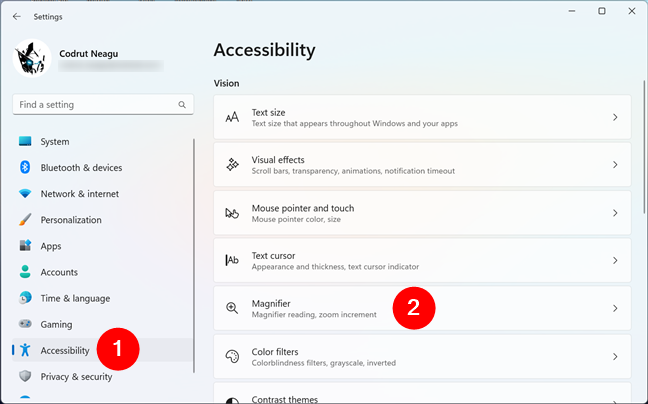
設置> 輔助功能是您可以在Windows 11 中找到放大鏡工具的位置
在放大鏡上設置頁面,打開放大鏡旁邊的開關。
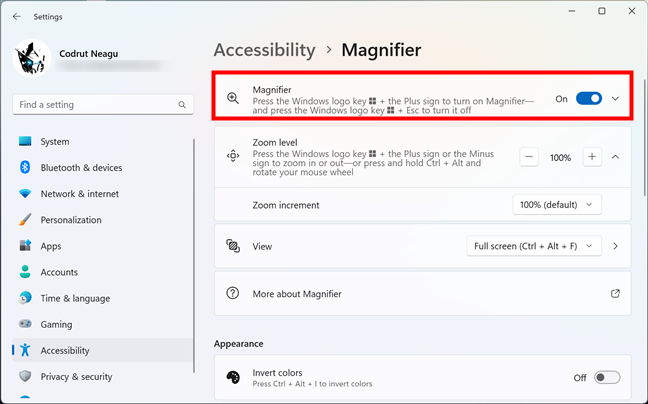
如何啟用 Windows 的放大鏡
此頁面還包含一系列控制放大鏡工作方式的設置:我將在本節的下一部分中介紹它們指導。現在,讓我們看看…
如何在Windows 中使用放大鏡
無論您如何在Windows 中打開放大鏡,一旦打開,您的屏幕自動放大 200%。在 Windows 11 和 Windows 10 中,放大鏡如下所示:
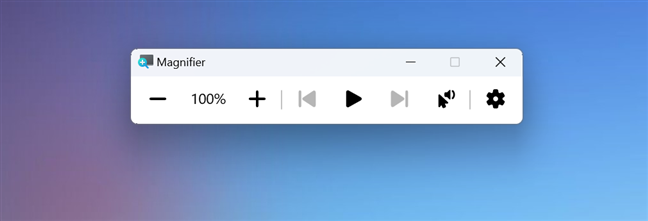
Windows 中的放大鏡
您可以使用此窗口調整縮放級別、打開閱讀模式以及訪問更多設置。讓我們看看它們是如何工作的:
如何使用放大鏡進行放大和縮小
有兩個按鈕可用於調整放大倍數:“+”用於放大,“-“用於放大縮小。調整縮放以滿足您的需要。放大倍數以減號和加號按鈕之間的百分比顯示。
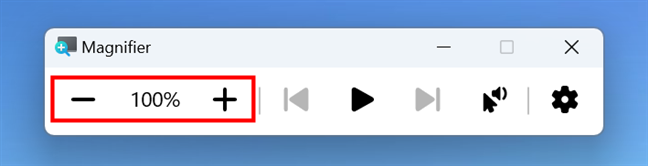
如何使用放大鏡進行放大和縮小
您還可以使用這些鍵盤快捷鍵來控制放大鏡的縮放級別:
放大,按Windows 徽標鍵+ 加號(+) 要縮小,請按Windows 徽標鍵+ 減號(-)
如何使用Windows 放大鏡閱讀文本
在Windows 11 和Windows 10 中的放大鏡應用程序還包括用於朗讀文本的選項。要開始閱讀,請單擊或點擊您想听的文本開始的位置。然後,單擊或點擊放大鏡應用中的“播放”按鈕,或者按鍵盤上的Ctrl + Alt + Enter,放大鏡將立即開始閱讀該文本。
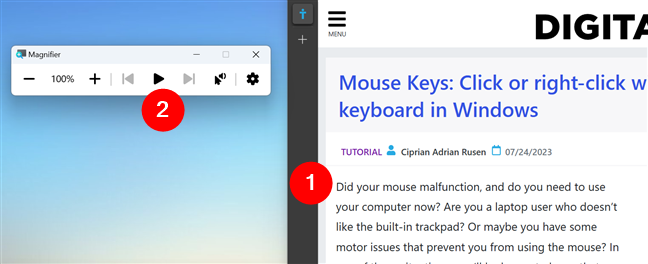
如何使用放大鏡閱讀文本
閱讀文本時,藍色矩形包圍當前說出的單詞。閱讀過程中,如果需要休息可以暫停,也可以跳到下一句或上一句。正如您在下一個屏幕截圖中看到的,放大鏡應用程序中有三個按鈕可讓您執行這些操作。如果您願意,還可以使用以下鍵盤快捷鍵:
Ctrl + Alt + Enter 開始閱讀 Ctrl + Alt + H 跳至上一句 Ctrl + Alt + K 跳至下一句 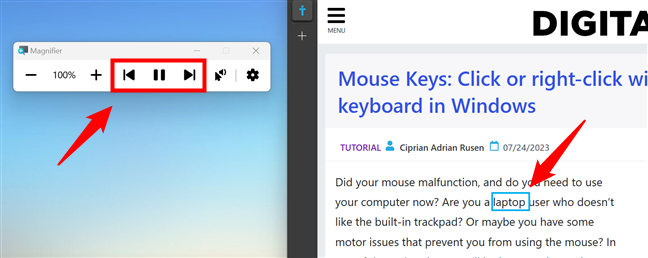
放大鏡中的暫停和跳過句子按鈕
如果您願意,您還可以指示放大鏡從您單擊鼠標的位置開始閱讀。為此,請按放大鏡應用程序中的“從此處閱讀”按鈕(它看起來像一個光標,旁邊有一個揚聲器),然後單擊或點擊您想要它朗讀給您聽的文本。或者,您可以使用Ctrl + Alt + 鼠標左鍵單擊快捷鍵可從特定位置開始閱讀。
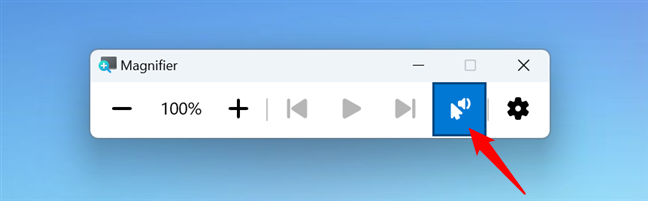
放大鏡中的“從此處閱讀”按鈕
放大鏡應用程序中的最後一個按鈕看起來像一個齒輪,可讓您自定義閱讀選項。單擊或點擊它來訪問它們。
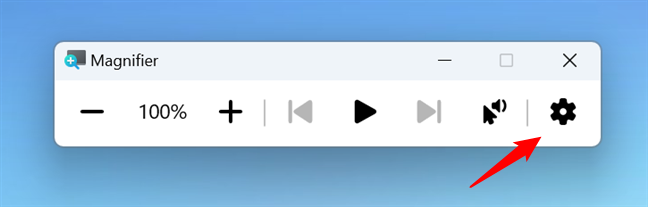
放大鏡中的閱讀設置按鈕
執行此操作時,會顯示一個小窗口,其中包含兩個閱讀選項以及從“設置”應用程序到“放大鏡”頁面的鏈接。這些選項允許您:
降低或提高閱讀速度:向左拖動滑塊可減慢閱讀速度,向右拖動滑塊可加快閱讀速度。更改朗讀的語音:根據 Windows 計算機上安裝的語言,您將獲得一個列表,您可以在其中選擇您喜歡的語音。 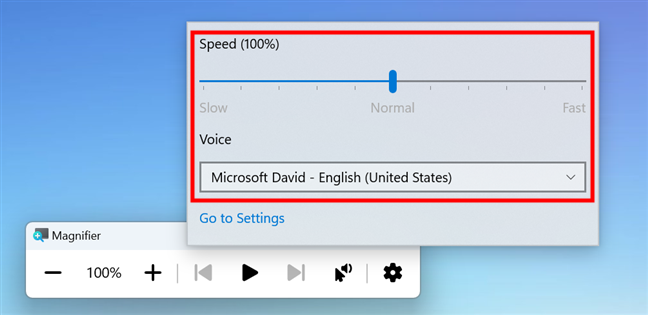
放大鏡中可用的閱讀設置
這就是有關如何使用放大鏡在 Windows 中閱讀文本的全部信息。要更改此應用程序可用的所有設置,請單擊或點擊“語音”下的“轉到設置”鏈接,或按照本指南第一章中顯示的步驟操作(設置> 輔助功能> 放大鏡)。然後,閱讀下一節以了解看看您可以對放大鏡的工作方式進行哪些更改:
提示:您可能會發現與放大鏡一起有用的另一個功能是鼠標鍵,它允許您使用鍵盤而不是鼠標或觸控板進行單擊或右鍵單擊。
如何更改Windows 放大鏡的設置
設置中的放大鏡頁面可讓您自定義此工具的工作方式. 雖然Windows 10 中的設計與Windows 11 略有不同,但可用的選項大多相同,執行相同的操作。以下是您可以調整的內容:
如何自定義放大鏡在Windows 中的工作方式
這一切都始於打開或關閉放大鏡的放大鏡開關,我們之前在本指南的第一部分中已經討論過。
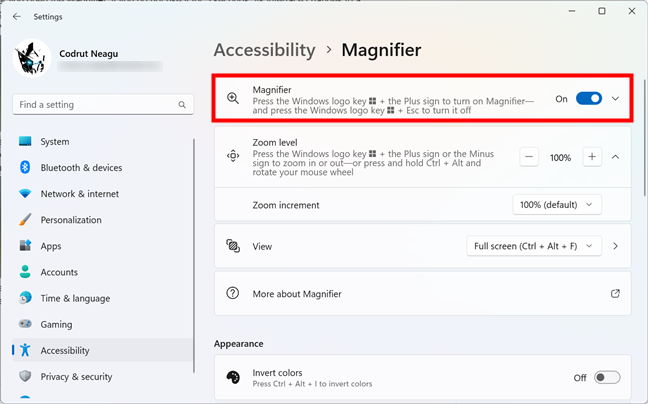
Windows 中的放大鏡主開關
然後,您可以通過按減號 (-) 或加號 (+) 來更改縮放級別。它們與放大鏡應用程序中顯示的縮放按鈕具有完全相同的效果,可減小或增大縮放級別。
放大鏡的縮放級別設置
除了縮放級別之外,您還可以調整縮放增量。默認情況下,它設置為 100%,這意味著單擊或點擊縮放按鈕會觸發縮放級別的 100% 增加/減少。如果感覺太多,您可以將縮放增量更改為較小的值(50%、25%、10% 或 5%)。如果您需要更高的縮放,可以為縮放增量選擇 150%、200% 或 400% 的值。
縮放增量選項
最後但並非最不重要的一點是個性化放大鏡的工作方式這就是你所看到的方式。視圖設置允許您選擇放大鏡的放大或縮小方式。單擊或點按“視圖”條目旁邊的列表,然後選擇您喜歡的選項:
全屏:此模式會放大整個屏幕,並在您四處移動時跟隨鼠標指針或鍵盤焦點。您還可以通過按鍵盤上的 Ctrl + Alt + F 隨時啟用此選項。鏡頭:此模式創建一個可移動窗口,放大鼠標指針周圍的區域。您可以通過移動鼠標來拖動窗口。此外,您可以通過按鍵盤上的 Ctrl + Alt + L 立即切換此視圖。停靠:此模式水平分割屏幕,並在頂部區域顯示鼠標指針周圍區域的放大視圖,同時將原始視圖保留在底部區域。如果您想在不進入“設置”的情況下打開此視圖,請在放大鏡運行時按鍵盤上的 Ctrl + Alt + D。 
Windows 的鏡頭視圖’放大鏡
提示:如果您想在全屏、鏡頭和停靠模式之間即時切換,請在放大鏡打開時按Ctrl + Alt + M。
如何在Windows 中自定義放大鏡的外觀
放大鏡還允許您自定義有關其外觀的一些細節。在設置的“放大鏡”頁面上,向下滾動直至到達“外觀”部分。在那裡,您會發現兩個選項:
反轉顏色:如果您需要更好的對比度,可以打開此開關,放大區域的顏色會反轉。請注意,如果您在鍵盤上按 Ctrl + Alt + I,也可以在使用放大鏡時直接啟用該開關。圖像和文本的平滑邊緣:此選項默認打開,您應該保留它,因為它使放大的區域看起來更好。但是,如果屏幕上的內容看起來不太好,您可能需要嘗試關閉此開關。 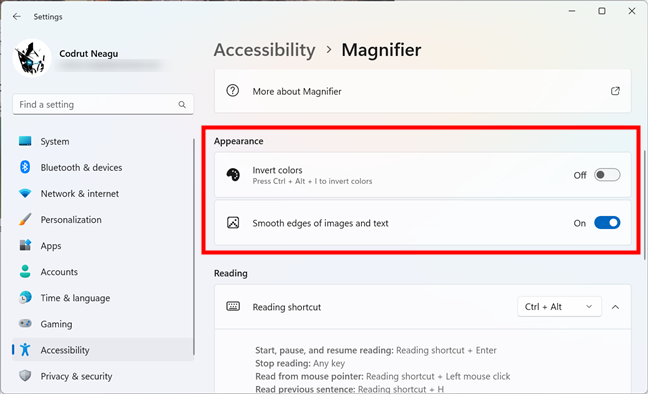
放大鏡的外觀設置
如何更改Windows 放大鏡使用的閱讀快捷鍵
關於放大鏡在Windows 中的工作方式,您最後可以調整的是閱讀鍵盤快捷鍵。在“設置”的“輔助功能”部分的“放大鏡”頁面上,滾動直至到達閱讀區域。在那裡,您會找到一個設置:閱讀快捷方式。右側有一個下拉列表,其中有四個選項:Ctrl + Alt(默認選項)、Caps Lock、Insert 以及 Caps Lock 或 Insert。
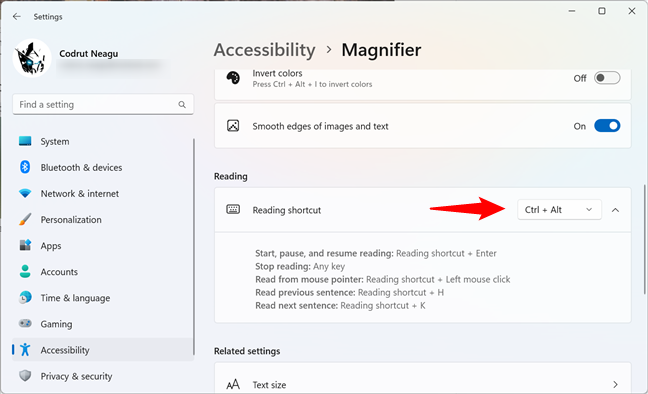
放大鏡使用的閱讀快捷方式
選擇您喜歡的,但請記住,我在本教程中提到的所有閱讀快捷方式都會根據您在此處的選擇而變化。例如,開始閱讀的默認鍵盤快捷鍵是 Ctrl + Alt + Enter,但如果將閱讀快捷鍵設置為 Caps Lock,則開始閱讀的快捷鍵將變為 Caps Lock + Enter。
如何讓放大鏡隨Windows 10 一起啟動
如果您需要定期使用放大鏡,可以將其設置為在每次登錄Windows 10 計算機時運行。遺憾的是,此選項不適用於 Windows 11。
為此,如果您希望啟動應用程序,請在 Windows 10 設置應用程序的放大鏡頁面上選中“登錄後啟動放大鏡”框使用您的用戶帳戶登錄後。
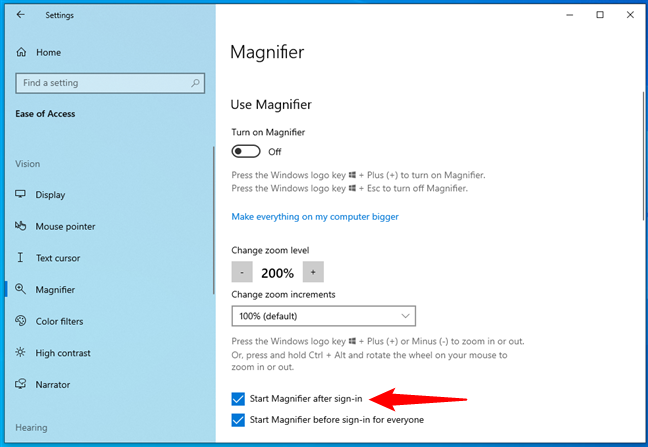
如何在登錄Windows 10 後啟動放大鏡
如果您希望放大鏡在Windows 10 電腦上配置的所有用戶帳戶在進行身份驗證之前自動啟動,啟用“所有人登錄前啟動放大鏡”設置。
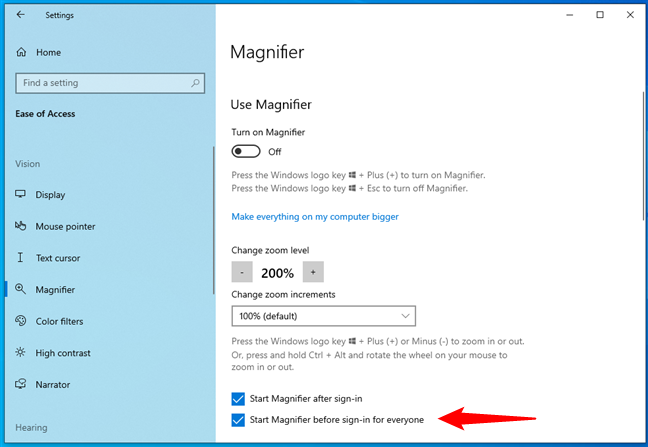
如何為Windows 10 中的所有用戶啟動放大鏡
就是這樣!
您在Windows 中使用放大鏡嗎?
放大鏡工具是一個方便的功能,特別是如果您患有視力障礙,因為它可以幫助您在Windows PC 上看得更清楚。您可以使用它放大屏幕的任何部分,在不同的視圖模式之間切換,並調整各種設置以滿足您的喜好。我希望本指南能夠幫助您了解如何使用放大鏡在 Windows 10 或 Windows 11 計算機上進行放大。如果您對使用屏幕放大鏡有其他提示,請隨時在下面的部分中發表評論。